Методи перевірки, чи порт заблокований брандмауером у Linux Mint 20:
Щоб перевірити, чи заблокований порт брандмауером у Linux Mint 20 чи ні, ви можете дотримуватися будь-якого з двох методів, описаних нижче:
Спосіб №1: Використання утиліти “netcat” для перевірки, чи заблокований порт брандмауером у Linux Mint 20:
Для використання утиліти “netcat” для перевірки, чи блокує брандмауер порт в Linux Mint 20, вам доведеться виконати таку команду:
$ nc -zv Ім'я хосту Номер портуТут вам доведеться замінити HostName на ім’я хосту веб-сайту, до якого ви намагаєтесь зв’язатися, а PortNumber фактичним номером порту, який потрібно перевірити, заблоковано брандмауером чи ні. Для демонстрації ми замінили HostName на google.com та PortNumber з 80, як показано на зображенні нижче:

З результатів, показаних на наступному зображенні, підключення до Google.com на порту номер 80 був успішним, що свідчить про те, що брандмауер не блокує цей порт у Linux Mint 20.

Спосіб №2: Використання утиліти “telnet” для перевірки, чи заблокований порт брандмауером у Linux Mint 20:
Для використання утиліти “telnet” для перевірки, чи блокує брандмауер порт в Linux Mint 20, вам доведеться виконати таку команду:
$ telnet Ім'я хосту Номер портуТут вам доведеться замінити HostName на ім’я хосту веб-сайту, до якого ви намагаєтеся зв’язатися, а PortNumber фактичним номером порту, який потрібно перевірити, заблоковано брандмауером чи ні. Для демонстрації ми замінили HostName на google.com та PortNumber з 80, як показано на зображенні нижче:

З результатів, показаних на наступному зображенні, підключення до Google.com на порту номер 80 був успішним, що свідчить про те, що брандмауер не блокує цей порт у Linux Mint 20.
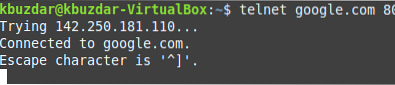
Висновок:
Використовуючи будь-який із двох способів, розглянутих у цій статті, ви легко зможете протягом кількох секунд з’ясувати, чи вказаний порт заблокований вашим брандмауером чи ні. Таким чином, ви зможете дізнатися справжню причину збою з'єднання з веб-сервером.
 Phenquestions
Phenquestions


